KDE Plasma 5 má desiatky klávesových skratiek,čo je skvelé pre tých, ktorí uprednostňujú navigáciu na pracovnej ploche s minimálnym použitím myši. Pretože je ich toľko, priemerný užívateľ môže mať problémy s učením sa všetkých klávesových skratiek na plazmovej KDE iba experimentovaním.
Prezeranie klávesových skratiek na KDE Plasma 5 jecelkom jednoduché, pretože nie sú také skryté ako niektoré ďalšie aspekty pracovnej plochy. Ak chcete vstúpiť do oblasti klávesových skratiek, prejdite do spúšťača aplikácií a do vyhľadávacieho poľa napíšte „klávesové skratky“. Pri zadávaní skratiek do spúšťača aplikácií sa zobrazia tri položky; „Globálne skratky“, „štandardné skratky“ a „vlastné skratky“.
Globálne skratky

Tí, ktorí sa snažia naučiť viac sa pohybovaťefektívne pomocou plazmovej pracovnej plochy skontrolujte globálne klávesové skratky, pretože v tejto oblasti sú obsiahnuté všetky rôzne klávesové kombinácie, ktoré s tým súvisia. Ak chcete zobraziť existujúce skratky pre plazmu, vyhľadajte v okne „Globálne skratky“ položku „Komponent“.
V časti „Súčasť“ vyberte „Plazma“. Po výbere možnosti Plazma sa na strane zobrazí kompletný zoznam skratiek.
Poznámka: Global Shortcuts obsahuje aj informácie o skratkách pre ďalšie kľúčové aspekty KDE, ako je správca okien KWin, manažér KDE Power a ďalšie. Ak chcete tieto skratky zobraziť, zvýraznite ich.
Chcete tieto klávesové skratky uložiť na neskôr? Stlačte tlačidlo snímky obrazovky na klávesnici a potom kliknutím na tlačidlo „Uložiť“ obrázok uložte na neskôr.
Štandardné skratky
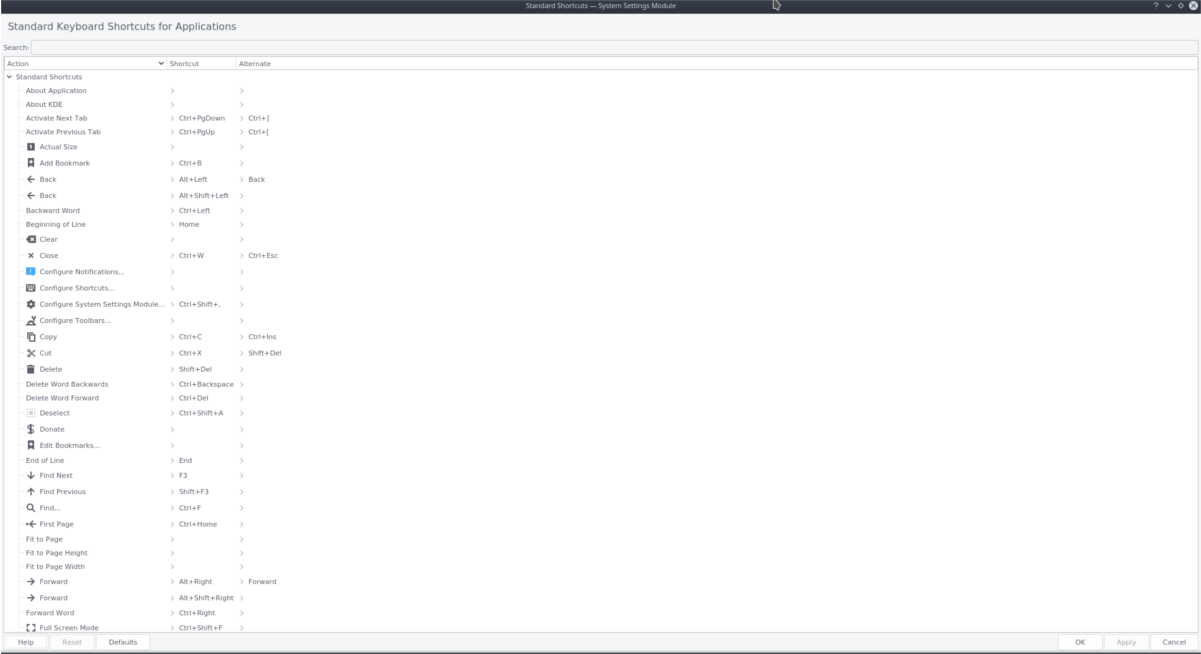
Okrem globálnych klávesových skratiek na KDEPlazma 5 má tiež „štandardné skratky“. V tejto časti nastavení klávesnice sú zobrazené bežné kombinácie klávesových skratiek, ktoré používatelia už možno poznajú (napríklad kopírovanie, vkladanie, ukladanie atď.). Ak chcete zobraziť tieto klávesové skratky, vyhľadajte v ponuke aplikácie položku „Štandardné klávesové skratky“ a potom ju vyberte.
Po otvorení okna Štandardné skratky sa zobrazí dlhý zoznam akcií, po ktorých nasledujú klávesy, ktoré ich spúšťajú.
Na rozdiel od oblasti Globálne skratky nie sú veci oddelené komponentmi pracovnej plochy. Namiesto toho je to jeden dlhý zoznam akcií. Ak chcete zobraziť všetky akcie klávesnice, prejdite zoznamom.
Zmena skratiek
Štandardné klávesové skratky môžu byť niekedy nepríjemné, najmä ak sa jedná o stlačenie viacerých tlačidiel naraz. Ak chcete zmeniť existujúce skratky, postupujte podľa týchto krokov.
Najskôr otvorte buď „Globálne skratky“, alebo „Štandardné skratky“.
Keď ste v oblasti správcu skratiek, zvýraznite akciu, ktorú chcete prispôsobiť.
Výberom existujúcej akcie, klávesnicaSprávca skratiek zobrazí predvolenú skratku, po ktorej nasleduje tlačidlo „vlastný“. Ak chcete premapovať existujúcu klávesovú skratku, kliknite na položku „custom“ (Vlastná) a stlačením kombinácie vlastných klávesov ju zmeníte. Po dokončení zmeny dokončite kliknutím na tlačidlo „Použiť“.
Vlastné odkazy
Vlastná klávesová skratka na KDE Plasma 5 môže prejsť dlhú cestu. Vďaka tomu môže používateľ rýchlo spustiť desiatky programov, otvoriť webovú stránku, spustiť operáciu systému alebo dokonca upraviť pracovnú plochu!
V tejto časti sprievodcu sa zameriame na spôsoby, ako môžete vytvoriť užitočné vlastné skratky pre plazmové KDE.
Otváranie programov a adries URL
Jeden zo spôsobov, ako využiť vlastné skratkypracovná plocha KDE Plasma im umožní spustiť konkrétne programy. Ak chcete nastaviť skratku vlastného programu, otvorte spúšťač aplikácií, napíšte „Vlastné skratky“ a otvorte ho.
Vo vnútri oblasti Custom Shortcut kliknite na tlačidlo „Edit“ a potom na „New“.
Výberom položky „Nový“ sa otvorí špeciálna ponuka, v ktorej si používatelia môžu vybrať, aký druh skratky majú vykonať. Gestá myši, klávesové skratky atď.
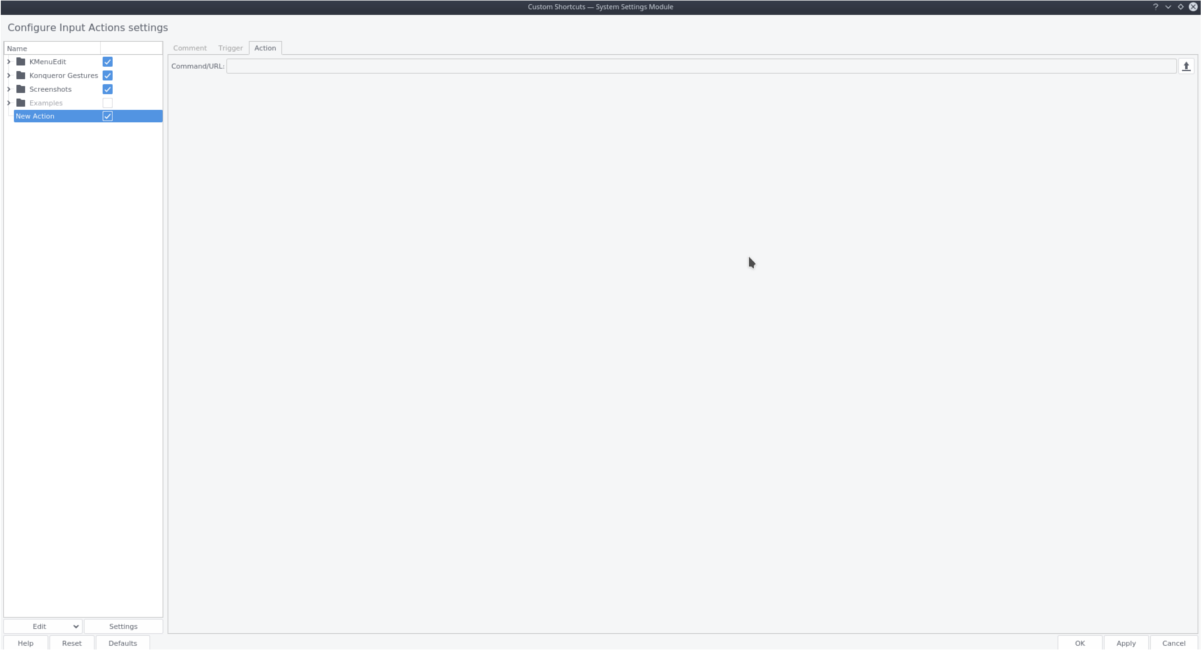
Ak chcete vytvoriť novú globálnu skratku, umiestnite kurzor myši nad „Globálna skratka“ a vyberte možnosť „príkaz / URL“.
Kliknutím na tlačidlo „príkaz / URL“ sa v kontextovej ponuke vytvorí nový záznam označený ako „Nová akcia“.
Zvýraznite myšou „Nová akcia“ a vyberte ju. Odtiaľ kliknite na kartu „Akcia“.
Poznámka: ak chcete zmeniť názov skratky, dvakrát kliknite na „Nová akcia“.
Na karte „Akcia“ budete môcť príkazu priradiť skratke.
Kliknite na tlačidlo Prehľadávať a prejdite do prehliadača súborov / Usr / share / applications.
Odtiaľ vyberte aplikáciu, ktorú chcete spustiť.
Prípadne môžete nastaviť odkaz na otvorenie vlastnej adresy URL napísaním nasledujúceho do poľa „Príkaz / URL“.
Poznámka: Ak príkaz xdg-open nefunguje, skúste kde-open.
xdg-open http://website.com
Po nastavení príkazu prejdite na „Spúšťač“.tab. Na karte „Spúšťač“ kliknite na tlačidlo „žiadne“. Výberom tohto tlačidla umožníte používateľovi priradiť kombináciu tlačidiel pre novú vlastnú klávesovú skratku.
Otváranie skriptov Shell
Ak chcete nastaviť KDE Plasma 5 na spúšťanie skriptov shellu pomocou klávesovej skratky, postupujte takto.
Najskôr otvorte položku „Vlastné skratky“ vyhľadaním v ponuke aplikácie.
Potom kliknite na možnosť „Upraviť“, potom na položku „Nové“ a potom na „Globálna skratka“.
Zvýraznite „Nová akcia“ a vyberte ju. Ďalej kliknite na kartu Akcia a do poľa pod ňou napíšte nasledujúci text.
sh /path/to/shell/script.sh
Ak chcete dokončiť vlastnú klávesovú skratku, vyberte možnosť „Spúšťač“ a priraďte kombináciu klávesnice.













Komentáre